
Como transferir dados de Motorola para Motorola [6 métodos práticos]

"O Moto G Power 5G está chegando. Celular antigo também é Motorola. Qual a minha melhor opção para transferir aplicativos/dados do celular antigo para o novo? Existe algum aplicativo da Motorola para fazer isso ou apenas usar o backup do Google? Prós/ contras de cada opção?"
- do Reddit
Você está planejando comprar um novo telefone Motorola? O novo Edge 50 que possui excelente desempenho e velocidades 5G superiores certamente pode ser levado em consideração. E quando você compra um novo telefone Motorola, pode estar pensando em perguntas como “Como transferir dados de Motorola para Motorola?” Na verdade, a transferência de dados da Motorola não é tão difícil e há muitas maneiras de você escolher. Aqui, ensinaremos 6 maneiras fáceis de transferir dados de um Motorola para outro.
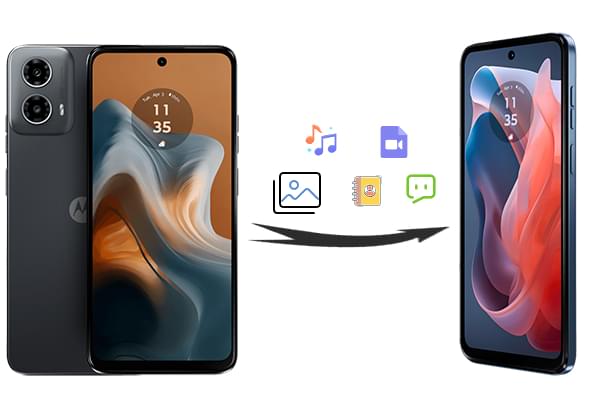
Como conseguir a troca da Motorola facilmente? A resposta é usar um aplicativo de transferência profissional da Motorola - Coolmuster Mobile Transfer . Esta ferramenta torna a transferência de Motorola para Motorola muito fácil, e você pode mover dados de um telefone para outro em três etapas: conectar> selecionar> transferir. Todo o processo não requer Wi-Fi, então você não precisa se preocupar com vazamentos de privacidade ou perda de dados.
Principais recursos do Coolmuster Mobile Transfer
Agora baixe Coolmuster Mobile Transfer em seu computador e use-o para concluir a transferência de Moto para Moto.
Como transferir dados de Motorola para Motorola com Coolmuster Mobile Transfer :
01 Instale e inicie Coolmuster Mobile Transfer em seu computador e, em seguida, conecte seus telefones Motorola ao computador com cabos USB.

02 Após a conexão, verifique se o seu antigo celular Motorola está na posição Fonte; caso contrário, clique em “Flip” para mudar as posições dos seus dois telefones Motorola.

03 Selecione os arquivos que deseja transferir e clique em “Iniciar cópia” para transferir dados de um Motorola para outro.

Guia de vídeo
Motorola Migrate é um aplicativo de transferência de dados Motorola da empresa Motorola. Mas deve-se notar que o Motorola Migrate não oferece suporte Android 6 e posterior. Se você estiver usando telefones Android que executam Android 2.2 a Android 5.1, ainda poderá aplicar desta forma.
Tipos de dados suportados: contatos, mensagens, fotos, vídeos, músicas, registros de chamadas
Veja como transferir dados de Motorola para Motorola com Motorola Migrate:
Passo 1. Baixe e abra o Motorola Migrate em ambos os seus telefones Moto.
Passo 2. Selecione seu telefone antigo como telefone de origem, toque em "Iniciar" e selecione os tipos de arquivo que deseja transferir.
Passo 3. Digitalize o código QR do novo Motorola com o leitor QR do telefone antigo para conectar seus dois dispositivos.

Passo 4. Após a conexão, o Motorola Migrate irá transferir o conteúdo selecionado de um Motorola para outro.
Nota: Como usar o Motorola Migrate ? Leia este artigo para saber mais detalhes.
A conta do Google também é uma boa maneira de realizar a transferência da Motorola para um novo telefone. Você pode usar uma conta do Google para fazer backup de arquivos e configurações do seu telefone antigo e, ao mudar para um novo telefone, pode transferir todos os arquivos do telefone antigo adicionando a mesma conta do Google. Se o seu novo telefone tiver sido configurado, você precisará redefinir o telefone para os padrões de fábrica para esse processo. Portanto, faça backup do seu telefone antes de prosseguir.
Tipos de dados suportados: contatos, mensagens, dados de aplicativos, foto, vídeo, música, registros de chamadas, configurações, calendário, arquivo
Aqui está um guia detalhado sobre como transferir dados de um telefone antigo para o Moto Razr 50 Ultra por meio do backup do Google:
Passo 1. No telefone antigo, faça backup de todo o conteúdo em sua conta Google: abra "Configurações" > "Backup e redefinição" > "Fazer backup dos meus dados".

Passo 2. No novo celular, se necessário, você pode realizar uma redefinição de fábrica para apagar todos os dados: vá em "Configurações" > "Backup e redefinição" > "Redefinição de dados de fábrica".
Etapa 3. Durante o processo de configuração inicial do novo telefone, faça login com a mesma conta do Google do telefone antigo e opte por restaurar os dados do Google Cloud Backup.
O Bluetooth pode ser um aplicativo de transferência Motorola útil quando se trata de transferir uma pequena quantidade de dados de um telefone Motorola para outro. É uma função integrada no seu Motorola, portanto você não precisa baixar outras ferramentas de terceiros. E não requer cabo USB, pois é uma tecnologia de transferência sem fio. Mas a velocidade de transferência é muito lenta.
Tipos de dados suportados: foto, vídeo, música, documento
Veja como concluir a transferência de Motorola para Motorola via Bluetooth:
Passo 1. Em ambos os celulares Motorola, vá em "Configurações" > toque em "Bluetooth" e ative-o.
Passo 2. Verifique os dispositivos próximos na tela Bluetooth de um celular Motorola, encontre o outro Motorola e clique em “Conectar”.
Passo 3. Após emparelhar seus dispositivos Motorola, localize e selecione os arquivos que deseja transferir em seu antigo telefone Motorola e pressione o ícone "Compartilhar" > selecione "Bluetooth" > selecione o nome do outro dispositivo Moto e envie os arquivos .

Passo 4. No seu novo celular Motorola, toque em “Aceitar” para receber os arquivos do seu celular antigo.
Transferir dados para um computador primeiro por meio de um cabo USB e depois do computador para um novo telefone é um método tradicional, mas eficaz. Este método é adequado para transferir grandes quantidades de dados, especialmente quando a velocidade do Bluetooth é insuficiente para atender à demanda.
Tipos de dados suportados: foto, vídeo, música, documento e outros arquivos (como PDF, TXT, etc.)
Veja como transferir dados de Moto para Moto através de um cabo USB:
Passo 1. Conecte o telefone antigo ao computador usando um cabo USB e selecione o modo “Transferir arquivos”. Copie os arquivos de dados que você precisa transferir para o computador.

Passo 2. Após concluir a cópia dos dados, desconecte com segurança o telefone antigo do computador.
Passo 3. Vincule o novo celular Motorola ao computador e transfira os dados copiados anteriormente do computador para o novo celular.
Leia mais: Aprenda 5 maneiras de comotransferir mensagens de texto de Motorola para Motorola .
Se você tiver menos arquivos ou arquivos menores em seu telefone antigo, o e-mail também é uma boa opção, o que é muito útil para compartilhar arquivos pequenos.
Tipos de dados suportados: fotos, vídeos, documentos, informações de contato (precisam ser exportados como arquivos VCF), SMS (precisam ser exportados como arquivos TXT)
Como transferir Motorola para Motorola usando e-mail:
Passo 1. Abra o aplicativo de e-mail em seu telefone antigo, crie um novo e-mail e adicione os arquivos de dados que deseja transferir como anexos.

Passo 2. Envie o e-mail para seu próprio endereço de e-mail.
Etapa 3. Inicie o aplicativo de e-mail em seu novo telefone, baixe os anexos e salve os arquivos de dados.
Acima estão seis métodos eficazes de como transferir dados de Motorola para Motorola. O Motorola Migrate já foi desativado, portanto não é uma forma viável para a maioria dos telefones Android . Você pode fazer bom uso dos serviços de armazenamento em nuvem, como conta do Google, Bluetooth, USB ou e-mail, para concluir a transferência da Motorola.
Mas falando da maneira mais fácil e segura de transferir dados de Motorola para Motorola, Coolmuster Mobile Transfer é sua escolha sólida. Abrange uma ampla variedade de tipos de arquivos e oferece suporte a diferentes sistemas operacionais. Com ele, você pode mover arquivos livremente do seu telefone antigo para o novo. Baixe Coolmuster Mobile Transfer e experimente.
Artigos relacionados:
Como transferir mensagens de texto do telefone Motorola para o computador (6 maneiras)
O guia definitivo para software de backup da Motorola [fácil e seguro]
3 maneiras sólidas de transferir contatos do telefone Motorola para o computador em 2024

 Transferência de telefone para telefone
Transferência de telefone para telefone
 Como transferir dados de Motorola para Motorola [6 métodos práticos]
Como transferir dados de Motorola para Motorola [6 métodos práticos]





